
SpeedFan V4.37 绿色汉化版最新无限制破解版测试可用[系统软件]

- 运行环境:
软件语言:简体中文
软件类型:系统应用 - 系统软件
授权方式:免费
推荐星级:
官方主页:www.233122.com
图片预览: 【一键转帖到论坛】
【一键转帖到论坛】
插件情况:
解压密码:www.xiamiku.com
软件大小:5.00 MB
更新时间:2019-01-20 23:29:00
下载统计:载入数据 ...
赞助商链接
本软件是由七道奇为您精心收集,来源于网络转载,软件收录的是官方版,软件版权归软件作者所有,本站不对其观点以及内容做任何评价,请读者自行判断,以下是其具体内容:
SpeedFan4.37中文版是一个监控CPU温度并智能调节散热风扇速度的软件。本软件支持4pin的PWM模式和3pin的DC模式的风扇,几乎涵盖市面上所有散热风扇的转速控制。最新版中增加了S.M.A.R.T技术监控硬盘,以及 FSB频率调节功能。

【软件特色】
1、可根据系统温度更改风扇转速。
2、具备读取硬盘温度与 SMART 信息,更改 FSB 速度(软超频/软降频),报告部分 nVidia 显卡温度、电压等特性。
3、该软件每次更新都会对包括 CPU 和主板等大件在内的硬件新增/改进支持。
【中文设置】
打开speedfan软件,单击configure,进入设置,单击“option”在language中选择“chinese”,点击下方ok即可
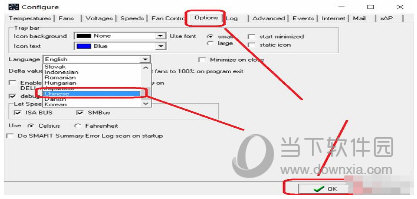
【调节方法】
先简单说说主板的风扇调速功能以及主板上的风扇接口。主板的风扇调速功能分为PWM模式和DC模式两种,不同品牌不同型号的主板采用不同的模式,也可能两种模式均支持,具体支持哪种模式得去主板bios里面去看。
所谓PWM模式,是指风扇的调速需要通过一根调速信号线实现,这种风扇即4pin接口(4pin接口和电源引出的D型口不是一回事)风扇。一般来说4pin风扇市面上比较难买到,它往往只搭配在原装的散热器上。而我们比较常见的还是3pin风扇,插在主板的3pin输出口上,只有支持DC调速模式的主板才可以对3pin风扇进行调速。不过绝大部分主板都采用PWM模式对CPU风扇进行调速。使用SPEEDFAN对CPU风扇转速进行自动调节的前提就是主板支持以上两种模式中的任何一种。
虽说大部分主板都对CPU风扇有自动调节功能,然而主板自带的调速功能往往不尽人意,比如依然觉得噪声很大,或者希望能在玩游戏时开启风扇,不玩游戏时关闭风扇等。这时候就可以使用SPEEDFAN这个软件来对CPU风扇进行更加个性化的控制。至于使用SPEEDFAN控制CPU风扇时候是否需要开启主板bios里的风扇自动控制功能,我也不是很确定,反正我是关了的。
我用的SPEEDFAN软件是4.38英文版。目前最新版是4.40版,但是4.40版在我的电脑上有些小问题,不如4.38版完美,所以我就拿4.38版做例子。SPEENFAN是一款非常独特的软件,它实现的功能非常之全面,但是设置却太过细致(有些不够人性化),以至于很多朋友以为这款软件没什么作用,其实原因是没有设置好。英文有些吃力的朋友也可以下载汉化版。从4.38版开始,SPEEDFAN才开始支持win732位及64位操作系统。
运行speedfan,经过一阵子检测之后,出现界面
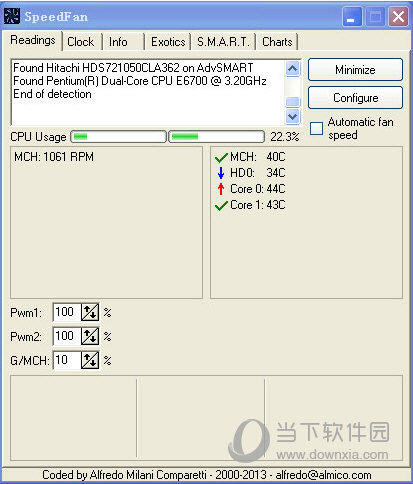
【注意事项】
1、对于不知如何配置的新手,可以使用程序的「获取配置」功能下载官方收集的各种型号主板的配置文件作为参考
2、除软件内置的对硬盘健康及性能的评估特性外,您还可以使用「在线分析」功能来对您的硬盘进行更深入的评估
【常见问答】
SpeedFan怎么区分软件里的风扇电源?
通常Fan1/Speed01针对CPU风扇插座(CPU_FAN),Fan2/Speed02针对系统风扇插座(SYS_FAN),Fan3/Speed03针对电源风扇插座(PWR_FAN)。
【下载地址】
SpeedFan V4.37 绿色汉化版
以上是“SpeedFan V4.37 绿色汉化版最新无限制破解版测试可用[系统软件] ”的内容,如果你对以上该软件感兴趣,你可以看看 七道奇为您推荐以下软件:
